vPOS24hAgent@gmail.com
0945.062.863
 August 11, 2022 - Bởi Quản trị viên
August 11, 2022 - Bởi Quản trị viên
Quản lý Khách hàng là một trong những công việc quan trọng trong nghiệp vụ quản lý bán hàng. Công việc này là cơ sở cho việc thực hiện các nghiệp vụ tiếp theo trong quy trình quản lý bán hàng như: Bán hàng, hàng bán trả lại, theo dõi công nợ khách hàng, chăm sóc khách hàng...
Nội dung bài viết này gồm:
+ Tạo mới một Khách hàng;
+ Sửa, Xóa một Khách hàng đang tồn tại;
+ Hiển thị thông tin khách hàng;
+ Hủy kích hoạt Khách hàng;
+ Xem sổ cái;
+ Xem các giao dịch bán hàng;
+ Xem các Khoản thanh toán;
+ Tài liệu & Ghi chú;
NỘI DUNG CHI TIẾT
+ Bước 1: Bạn kích vào menu Liên hệ(1) => Khách hàng (2) để mở ra Danh sách khách hàng => Tiếp theo, Bạn kích vào nút Thêm(4). Bạn thực hiện tương tự như Hình 1 bên dưới:
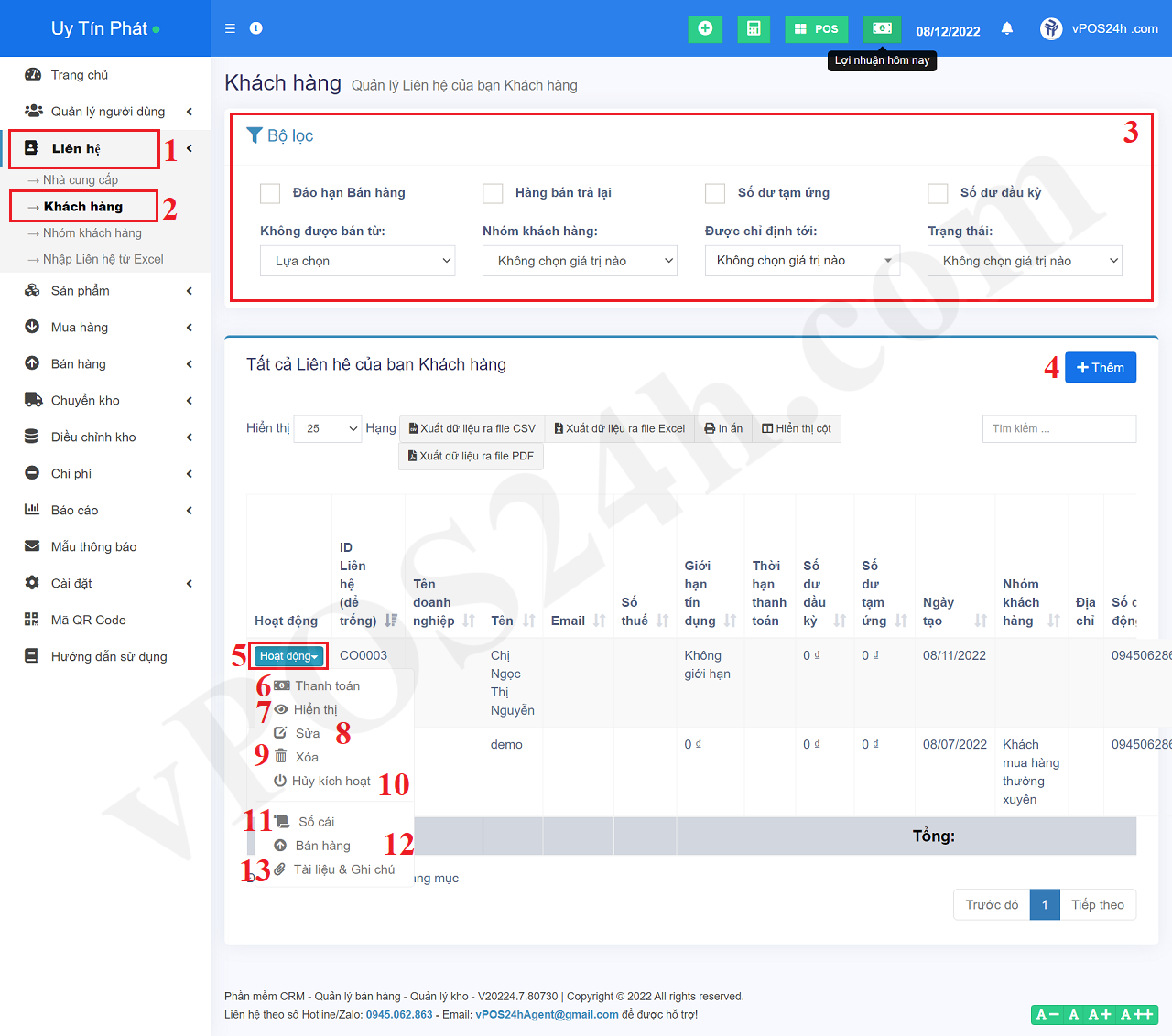
Hình 1: Danh sách Khách hàng
+ Bước 2: Trong cửa sổ Thêm một Liên hệ mới, Bạn tiến hành nhập các thông tin liên quan đến Khách hàng của bạn vào cửa sổ đó => Cuối cùng bạn nhấn nút Lưu để hoàn thành.
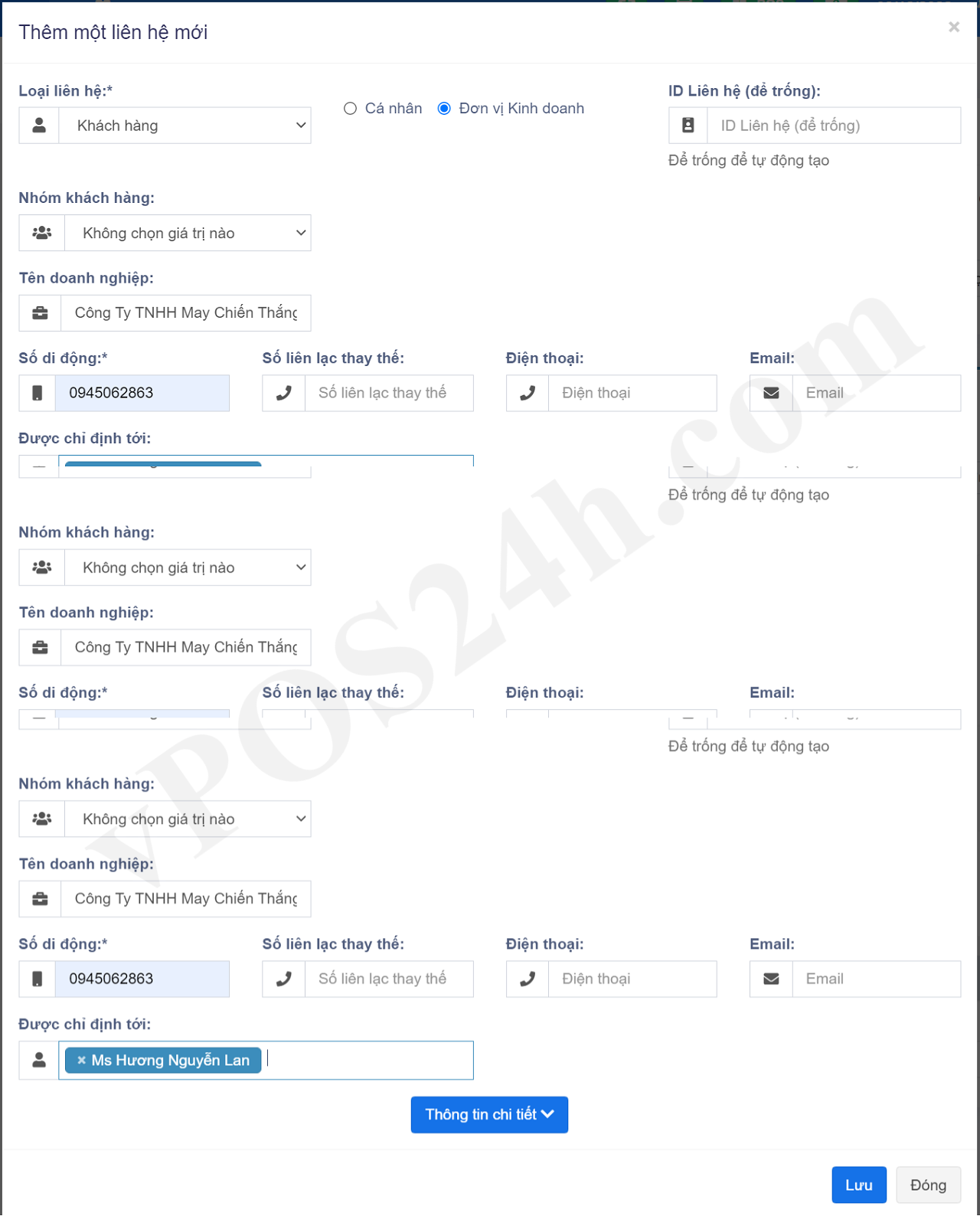
Hình 2: Giao diện Tạo mới thông tin về Khách hàng dạng rút gọn
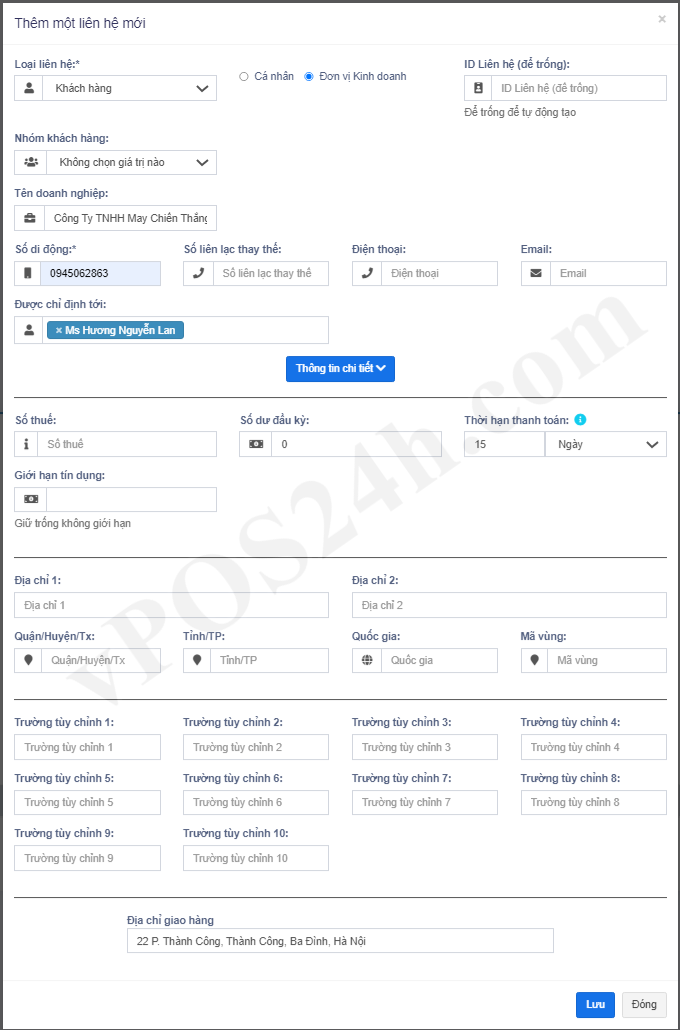
Hình 3: Giao diện Tạo mới thông tin về Khách hàng dạng đầy đủ
* Chú ý:
- Các ô có dấu * thì bắt buộc phải nhập/hoặc chọn giá trị cho ô đó.
- Ô Loại Liên hệ: Phải chọn giá trị là Khách hàng;
- Nếu Khách hàng là cá nhân thì kích chọn tùy chọn Cá nhân, nếu Khách hàng là doanh nghiệp thì kích chọn tùy chọn Đơn vị kinh doanh;
- Ô Nhóm Khách hàng: Nếu Khách hàng này thuộc diện Khách hàng được ưu đãi hoặc nhận khuyến mại thì Bạn chọn Nhóm Khách hàng phù hợp cho họ. Còn không thì Không chọn giá trị nào.
- Ô Được chỉ định tới: Bạn gõ tên Nhân viên mà Bạn muốn giao Khách hàng này cho họ quản lý. Nếu không muốn bàn giao cho ai quản lý thì bạn bỏ trống.
- Nút nhấn Thông tin chi tiết (ở Hình 2): Kích vào để hiển thị Form nhập dữ liệu Chi tiết về Khách hàng như kết quả ở Hình 3 bên trên.
- Ô Thời hạn thanh toán (ở Hình 3): Bạn nhập Số ngày/tháng cần phải thanh toán đơn hàng kể từ ngày lập đơn hàng cho họ. Đến ngày đó, hoặc lân cận ngày đó, hệ thống sẽ thông báo về Tình trạng cần phải thu hồi công nợ từ Khách hàng này.
- Các ô dữ liệu khác bạn điền thông tin vào nếu có đủ thông tin của Khách hàng.
+ Để Sửa thông tin của một Khách hàng đang tồn tại thì trong cửa sổ hiển thị danh sách Khách hàng (như Hình 1 bên trên) => Bạn kích vào nút Hoạt động (5) ứng với Khách hàng cần sửa thông tin => Tiếp theo, bạn kích vào biểu tượng Chiếc bút chì (8) => Tiến hành sửa dữ liệu;
+ Để Xóa một Khách hàng đang tồn tại thì trong cửa sổ hiển thị danh sách Khách hàng (như Hình 1 bên trên) => Bạn kích vào nút Hoạt động (5) ứng với Khách hàng cần Xóa => Tiếp theo, bạn kích vào biểu tượng Thùng rác (9) => Tiến hành Xóa;
Để Hiển thị thông tin của một Khách hàng đang tồn tại thì trong cửa sổ hiển thị danh sách Khách hàng (như Hình 1 bên trên) => Bạn kích vào nút Hoạt động (5) ứng với Khách hàng cần Xem thông tin => Tiếp theo, bạn kích vào biểu tượng Con mắt (7);
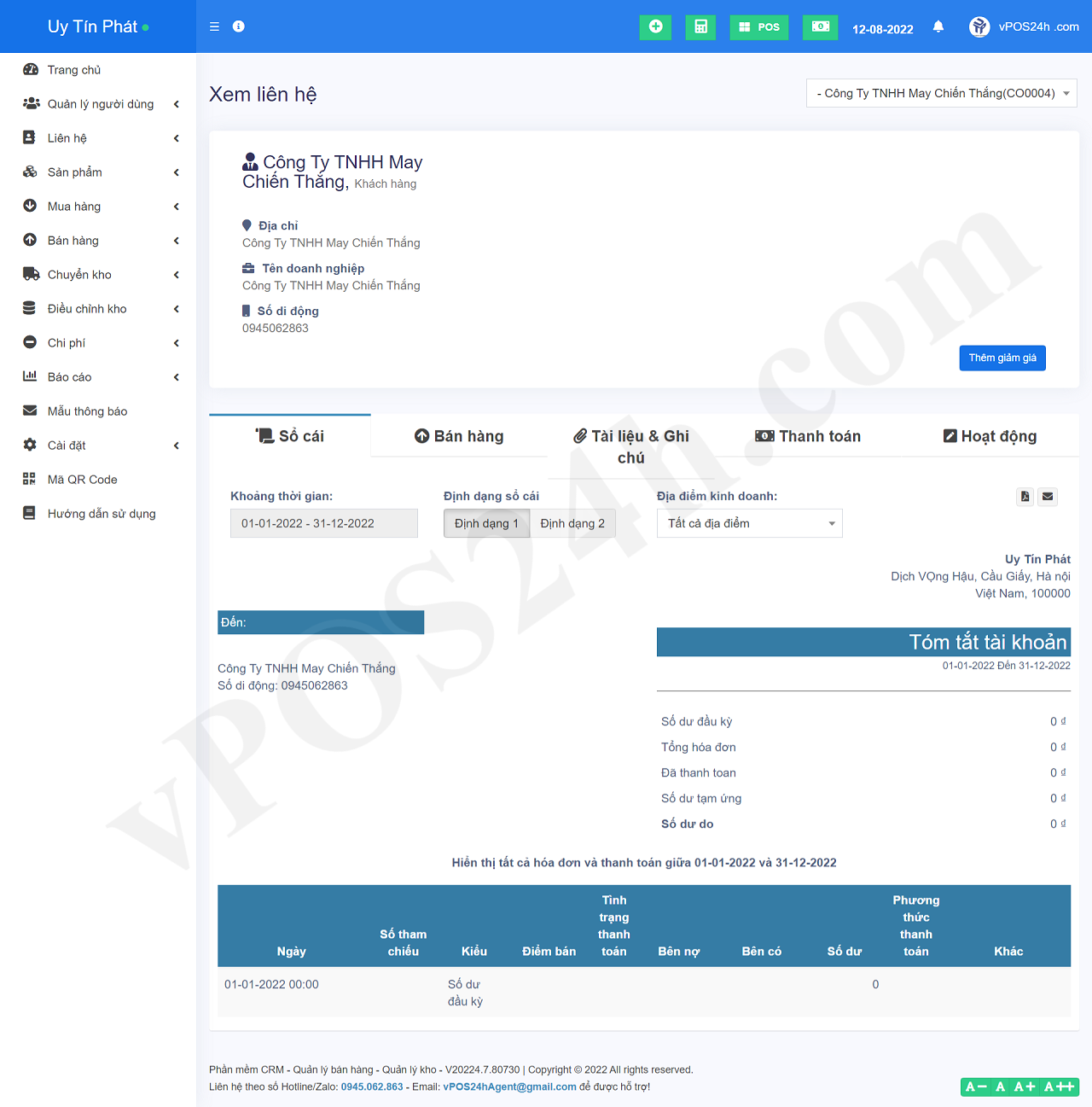
Hình 4: Hiển thị thông tin của Khách hàng
* Chú ý:
- Tại giao diện này, Bạn hoàn toàn có thể thực hiện các nghiệp vụ khác liên quan đến Khách hàng này như: Xem sổ cái, Xem các giao dịch bán hàng cho Khách hàng này, xem các khoản thanh toán, các ghi chú, các hoạt động đối với Khách hàng này bằng việc kích vào các Tab tương ứng.
- Nút Thêm giảm giá: Nếu bạn muốn thêm khoản tiền giảm giá cho Khách hàng này thì bạn kích vào nút đó rồi tiến hành nhập liệu.
Hủy kích hoạt Khách hàng tức là chuyển Khách hàng từ trạng thái Đang hoạt động sang trạng thái Không hoạt động. Khi Khách hàng ở trạng thái Không hoạt động thì Khách hàng đó sẽ không xuất hiện trong Ô Khách hàng ở các giao dịch mua hàng, hàng bán trả lại...trong nghiệp vụ quản lý bán hàng.
Để Hủy kích hoạt Khách hàng đang tồn tại thì trong cửa sổ hiển thị danh sách Khách hàng (như Hình 1 bên trên) => Bạn kích vào nút Hoạt động (5) ứng với Khách hàng cần Hủy kích hoạt => Tiếp theo, bạn kích vào biểu tượng Hủy kích hoạt Khách hàng (10);
Sổ cái chính là nơi ghi chép lại toàn bộ quá trình giao dịch của một doanh nghiệp với bên ngoài với từng loại tài khoản khác nhau như: Khoản thu, chi, mua bán, nợ của một doanh nghiệp đều được ghi chép lại một cách rõ ràng đầy đủ trong cuốn sổ cái này.
Để Xem Sổ cái ứng với Khách hàng đang tồn tại thì trong cửa sổ hiển thị danh sách Khách hàng (như Hình 1 bên trên) => Bạn kích vào nút Hoạt động (5) ứng với Khách hàng cần xem Sổ cái => Tiếp theo, bạn kích vào biểu tượng Sổ cái (11) => Kết quả sẽ hiển thị tương tự như Hình 4 bên trên.
Để Xem các giao dịch bán hàng bạn thực hiện tương tự như phần 5 bên trên => tiếp theo bạn kích vào Tab Bán hàng (15), khi đó kết quả sẽ hiển thị tương tự như Hình 5 bên dưới.
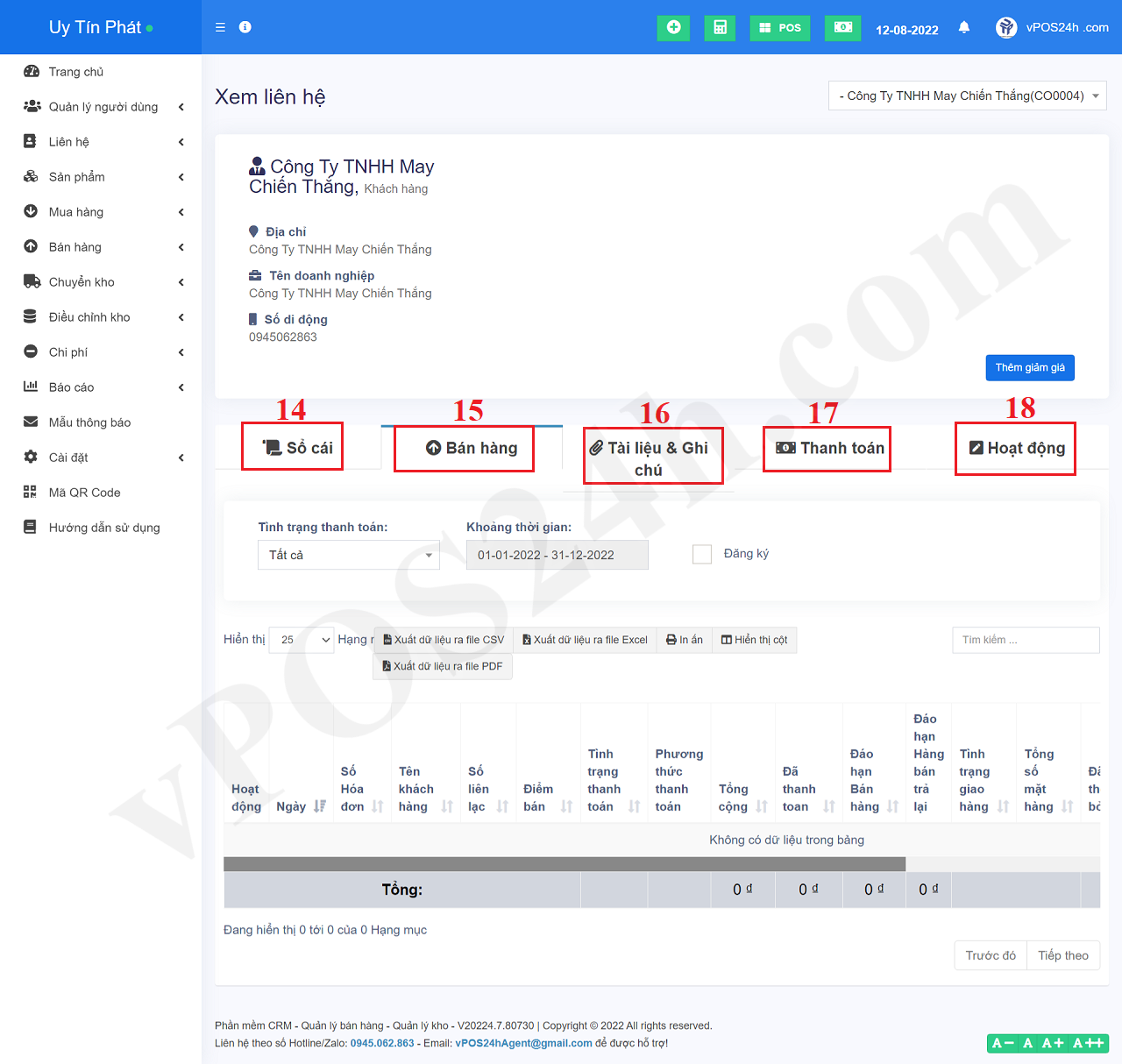
Hình 5: Xem các giao dịch Bán hàng
Để Xem các Tài liệu & Ghi chú về Khách hàng bạn thực hiện tương tự như phần 5 bên trên => tiếp theo bạn kích vào Tab Tài liệu & Ghi chú (16), khi đó kết quả sẽ hiển thị tương tự như Hình 6 bên dưới.
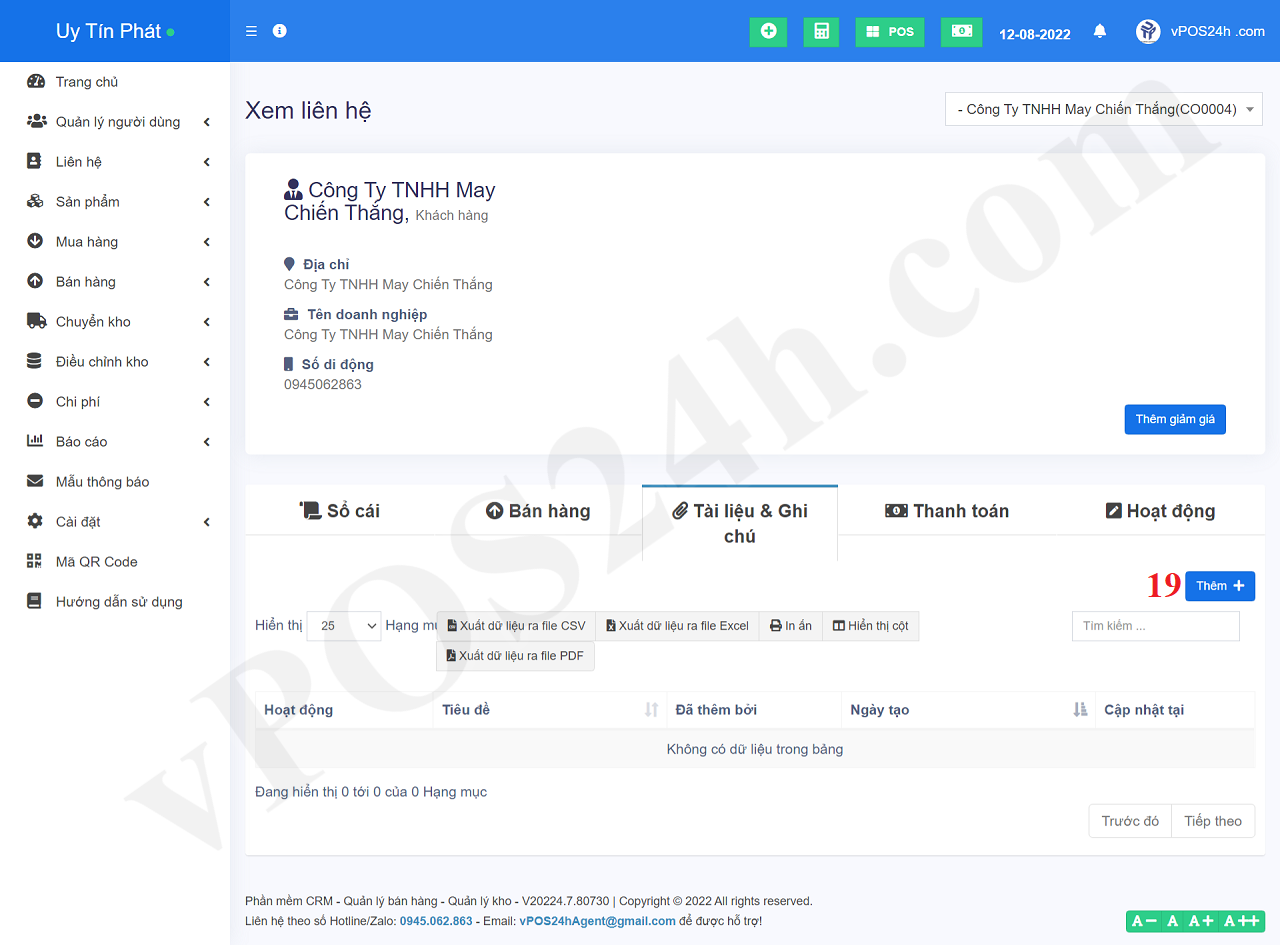
Hình 6: Xem các Tài liệu & Ghi chú về Khách hàng
* Ghi chú:
Để Thêm Ghi chú & Tài liệu về Khách hàng này, thì trong cửa sổ như Hình 6, bạn kích vào nút Thêm (19) => tiến hành bổ sung Ghi chú và tải tài liệu về Khách hàng này lên.
Bạn thực hiện tương tự 6, 7.